
2025-05-26 12:52:03来源:meihuatou 编辑:佚名
在使用word进行文档编辑时,常常会遇到多出来一页空白页却怎么也删不掉的情况,着实让人头疼。别担心,下面为您介绍几个轻松删除空白页的有效方法。
检查分页符
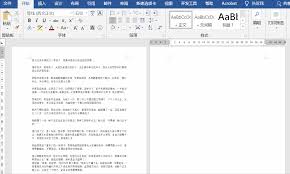
有时空白页的出现是因为手动插入了分页符。您可以将光标定位到空白页的前一页末尾,然后按下“delete”键或“backspace”键,看是否能删除空白页。若还是不行,就仔细检查文档中是否存在隐藏的分页符。依次点击“开始”选项卡 - “显示/隐藏编辑标记”按钮,查看文档中是否有分页符标记(一条虚线),若有,将光标移至分页符前,按下“delete”键删除。
段落格式问题
空白页可能是由于段落格式设置不当导致。选中空白页中的段落,查看段落格式中的“段前”和“段后”间距设置。若数值过大,将其调整为0。同时,检查段落的行距设置,若为“固定值”且数值较大,可适当减小行距,直到空白页消失。
页面设置冲突
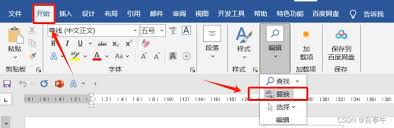
页面布局中的某些设置可能引发空白页问题。点击“页面布局”选项卡,查看“分隔符”设置,确保没有误插入分节符等特殊分隔符。另外,检查页边距设置是否正常,若左右页边距设置过小,可能会导致内容显示异常,出现空白页假象,可适当调整页边距。
文本框和图形
文档中存在的文本框或图形也可能导致空白页。检查文档中是否有独立于正文的文本框或图形,若其位置不当,可能会撑出空白页。将文本框或图形的环绕方式调整为合适的选项,如“嵌入型”,并确保其与正文内容合理排版,以消除空白页。
通过以上几种方法的排查和调整,相信您能轻松解决word中多出来的空白页问题,让文档编辑更加顺畅高效。